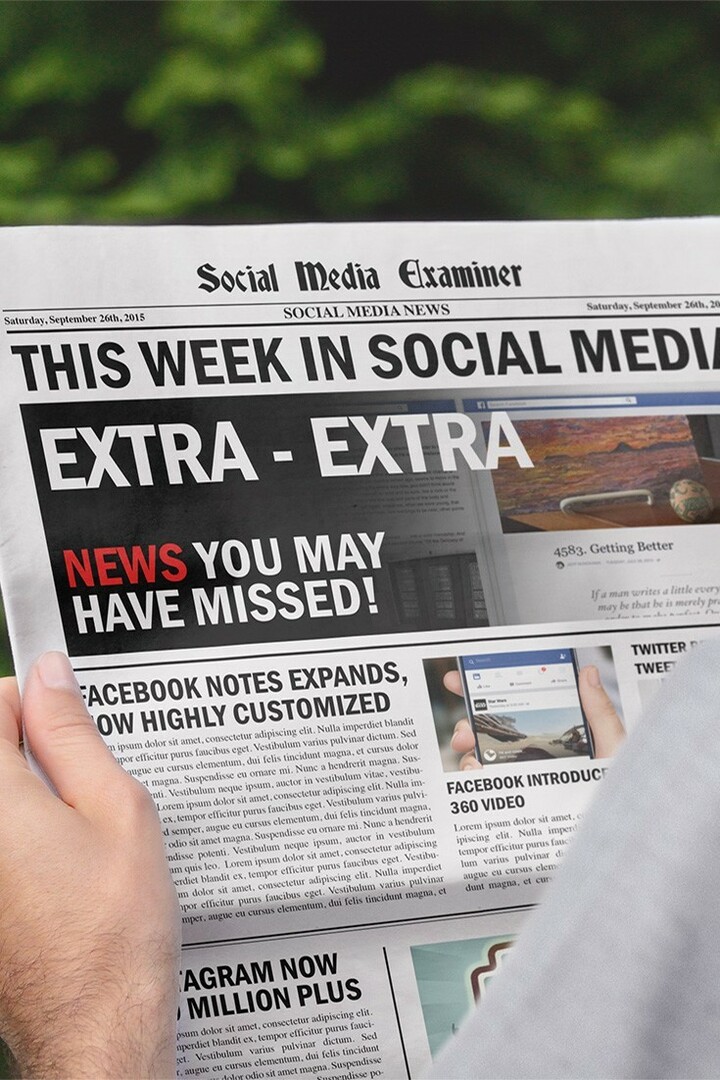كيفية تصدير واستيراد تخصيصات شريط Microsoft Office
مايكروسوفت أوفيس مايكروسوفت وورد مايكروسوفت بطل تفوق كلمة / / February 27, 2021
آخر تحديث في

ال يمكن تخصيص شريط Microsoft Office لتضمين الميزات التي تستخدمها أكثر من غيرها. في الواقع ، يمكن تخصيصه بشكل كبير باستخدام أوامر مختلفة. مع وجود العديد من التخصيصات ، قد يكون الأمر مزعجًا إذا انتقلت إلى جهاز كمبيوتر جديد واضطررت إلى المرور وإعادة تخصيص كل شيء. لحسن الحظ ، يتيح لك Office تصدير إعدادات قائمة الشريط واستيرادها مرة أخرى على نظام مختلف. إليك الطريقة.
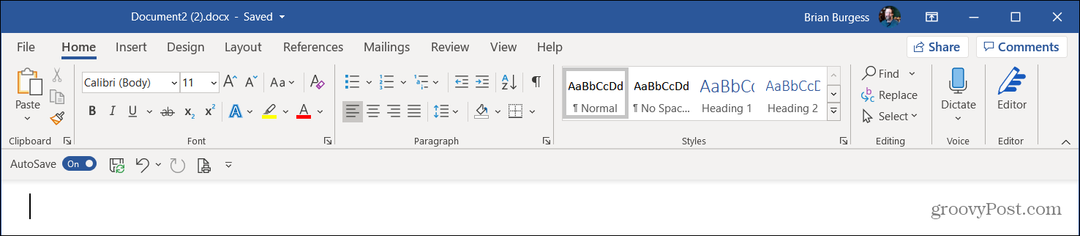
تصدير تخصيصات الشريط
للبدء ، افتح تطبيق Office (بالنسبة لهذه المقالة ، أستخدم Word) وانتقل إلى ملف> خيارات.
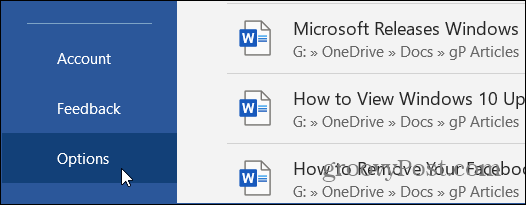
عندما تفتح صفحة خيارات Word ، انقر فوق تخصيص الشريط من القائمة على اليسار. ضمن قسم "تخصيص الشريط" على اليمين ، انقر فوق استيراد و تصدير القائمة المنسدلة واختر تصدير كافة التخصيصات.
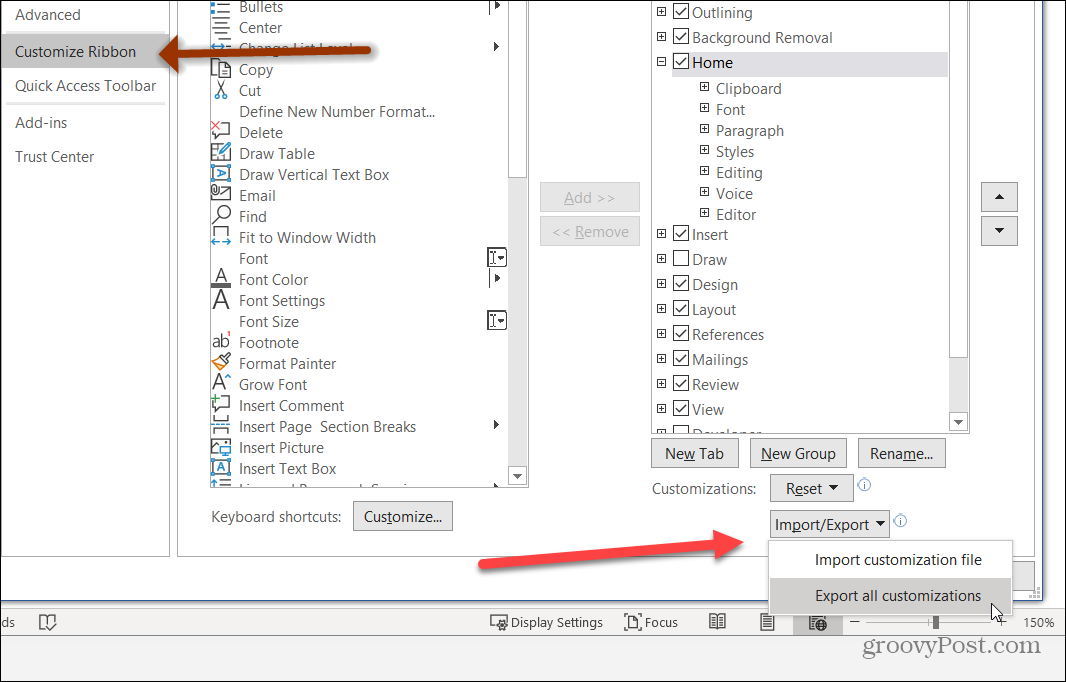
سيُطلب منك بعد ذلك حفظ ملف تخصيص الشريط في مكان آمن على جهاز الكمبيوتر الخاص بك. أعطه اسمًا معروفًا سيسمح لك بالعثور عليه في المستقبل والنقر يحفظ.
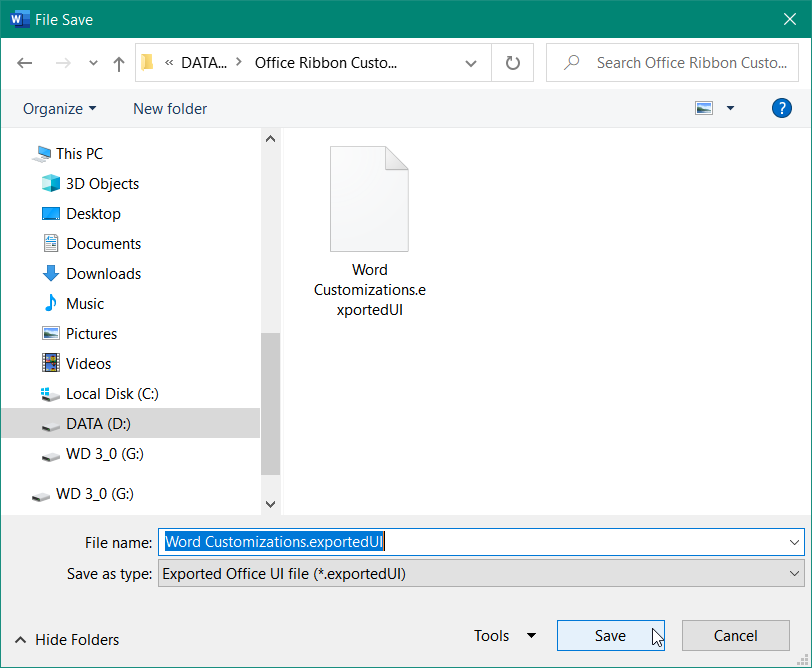
الآن وقد تم إنشاء ملف التخصيص وتخزينه ، يمكنك استخدامه لاستيراد هذه الإعدادات على جهاز كمبيوتر آخر. يمكنك الآن عرض الملف على محرك أقراص فلاش أو وضعه فيه OneDrive أو موقع الشبكة واستورد الإعدادات إلى مثيل Office آخر.
استيراد تخصيصات الشريط
على الكمبيوتر الجديد ، قم بتشغيل تطبيق مثل Word. ثم توجه إلى ملف> خيارات.
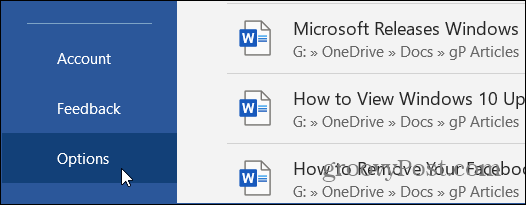
عندما تفتح صفحة خيارات Word ، انقر فوق ملف شريط التخصيص من القائمة على اليسار. ثم ضمن قسم "تخصيص الشريط" ، انقر بزر الماوس الأيمن فوق ملف استيراد و تصدير القائمة المنسدلة وحدد استيراد ملف التخصيص.
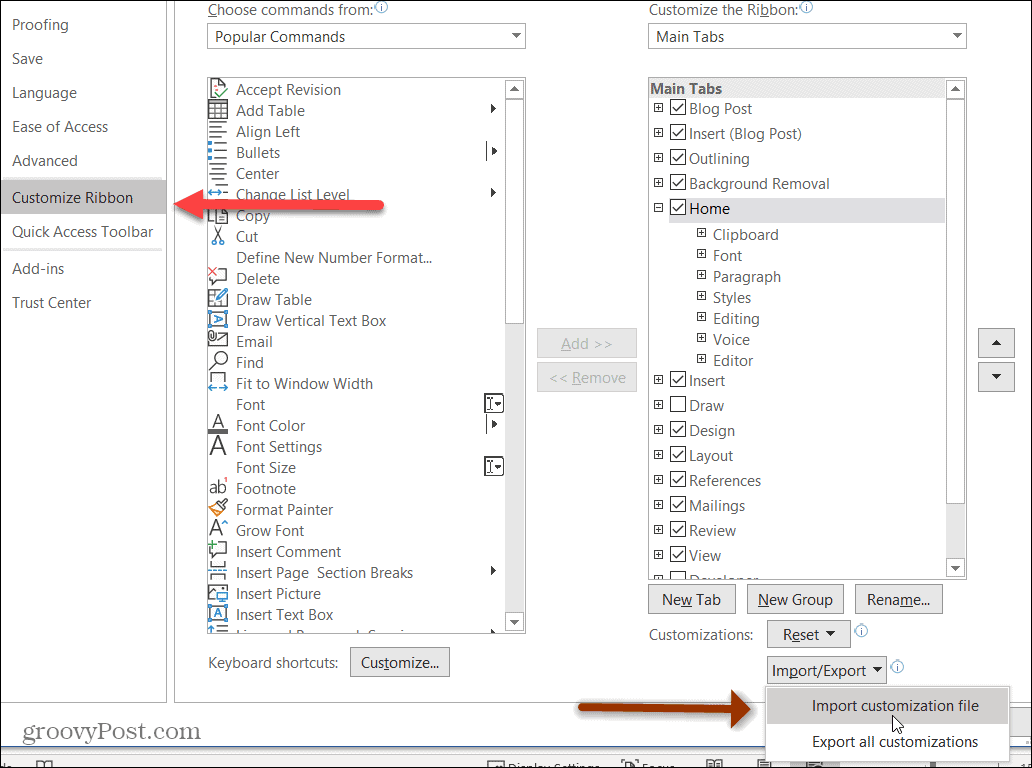
ثم انتقل إلى موقع ملف .exportedUI المحفوظ. قم بتمييزه وانقر فوق فتح زر.
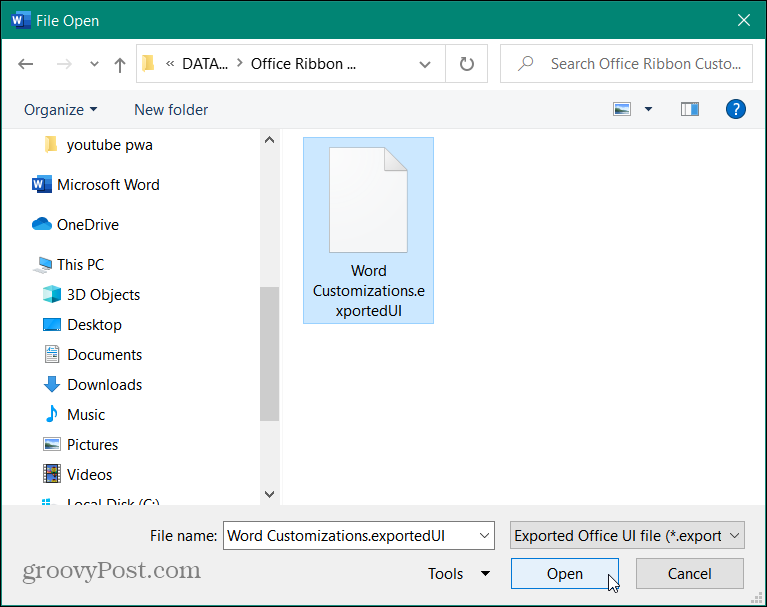
ستظهر رسالة تحقق: "هل تريد استبدال جميع تخصيصات الشريط وشريط أدوات الوصول السريع لهذا البرنامج؟" انقر على نعم زر.
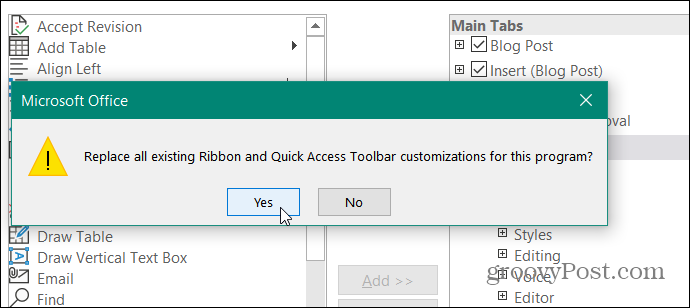
هذا كل ما في الامر! سيتم استبدال تخصيصاتك على الشريط الموجود وشريط أدوات الوصول السريع.
ملحوظة: في هذا المثال ، استخدمت مايكروسوفت وورد. لكنك ستحتاج إلى القيام بذلك لكل من تطبيقات مجموعة Office مثل Excel و PowerPoint ، على سبيل المثال.
إذا قمت بتخصيص شريط Office بشكل كبير ، فهذا يجعل التنقل بين الأجهزة أسهل بكثير. لن تحتاج إلى إعادة تكوين شريط Office في كل مرة.
تتناول هذه المقالة Office 2016 و Office 365. إذا كنت تستخدم إصدارًا أقدم ، فتحقق من كيفية القيام بامتداد نفس الشيء في Office 2010. إذا لم يكن لديك حتى الآن ، يمكنك شراء إصدارات رقمية مختلفة من Microsoft Office من Amazon:
لشخص واحد تطبيقات Office المتميزة ، بما في ذلك Word و Excel و PowerPoint و Outlook ؛ 1 تيرابايت تخزين سحابة OneDrive لكل شخص لنسخ الملفات والصور احتياطيًا
شاركها مع عائلتك ، حتى 6 أشخاص ؛ تطبيقات Office المتميزة ، بما في ذلك Word و Excel و PowerPoint و Outlook
شراء لمرة واحدة لجهاز واحد ، كمبيوتر شخصي أو جهاز Mac ؛ تم تضمين دعم Microsoft لمدة 60 يومًا بدون تكلفة إضافية
1 تيرابايت تخزين سحابي OneDrive for Business مع اكتشاف برامج الفدية واسترداد الملفات ؛ تطبيق الأعمال: Outlook Customer Manager ، والحجوزات ، والفواتير ، و MileIQ
تم تحديث سعر Amazon.com في 2021-02-01 - قد نربح عمولة على المشتريات باستخدام روابطنا: مزيد من المعلومات
مطابقة الأسعار في المتجر: كيفية الحصول على الأسعار عبر الإنترنت براحة تامة
لا يعني الشراء من المتجر أن عليك دفع أسعار أعلى. بفضل ضمانات مطابقة الأسعار ، يمكنك الحصول على خصومات عبر الإنترنت باستخدام الطوب وقذائف الهاون ...
كيفية إهداء اشتراك Disney Plus ببطاقة هدايا رقمية
إذا كنت تستمتع بـ Disney Plus وترغب في مشاركتها مع الآخرين ، فإليك كيفية شراء اشتراك Disney + Gift مقابل ...
دليلك إلى مشاركة المستندات في مستندات Google وجداول البيانات والعروض التقديمية
يمكنك بسهولة التعاون مع تطبيقات Google المستندة إلى الويب. إليك دليلك للمشاركة في المستندات وجداول البيانات والعروض التقديمية من Google مع الأذونات ...